2019년 7월, 현대기아 자동차의 순정 내비게이션 업데이트 방법을 포스팅한 바 있으나, 기존의 "스마트 업데이터 플러스"가 "내비게이션 업데이터" 로 변경되어 관련 내용을 다시 포스팅 한다.
차량의 순정 내비게이션으로부터 SD 카드를 분리하는 방법은 아래 포스팅을 참고하도록 한다.
현대 기아 자동차 순정 내비게이션 업데이트 방법 (feat. 스토닉 2018)
현대 기아 순정 내비게이션 업데이트 방법과 주의사항을 정리한다. 차량의 내비게이션으로부터 SD 카드를 꺼낸다. SD 카드 슬롯은 차량마다 위치가 다를 수 있으며, 스토닉의 경우 내비게이션 중
tnmsoft.tistory.com
아래 사이트에 접속하여 PC 운영체제에 따라 구분된 내비게이션 업데이터를 다운로드 받고 설치한다.
기아자동차 내비게이션 업데이트 공식 홈페이지
기아자동차 내비게이션 업데이트 공식 홈페이지에 오신것을 환영합니다. 내비게이션 업데이트로 최신화된 다양한 도로 정보를 누려보십시오
update.kia.com
기존 버전 사용자는 기존에 설치된 내비게이션 업데이터를 삭제한 후 새로운 버전을 설치해야 한다.
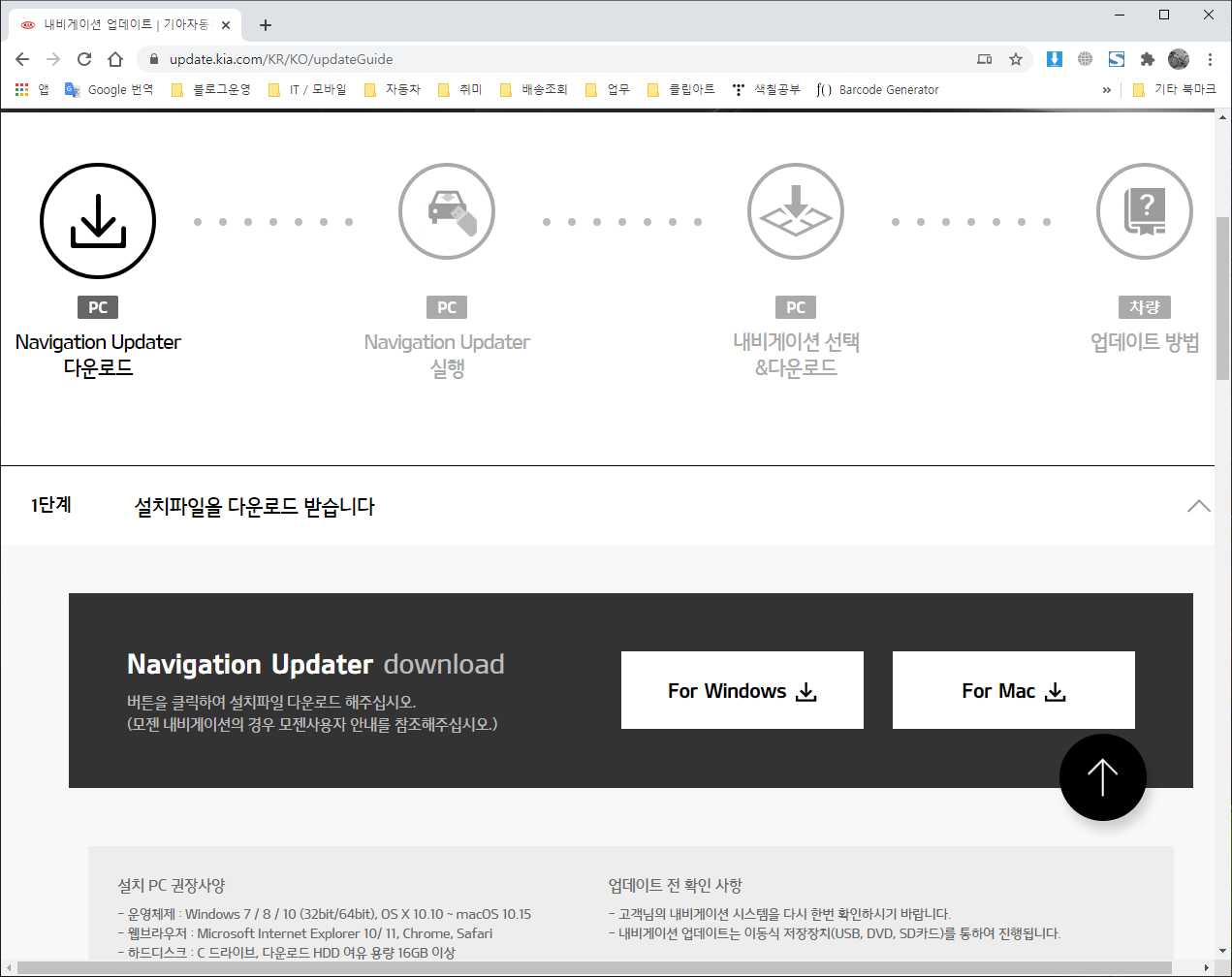
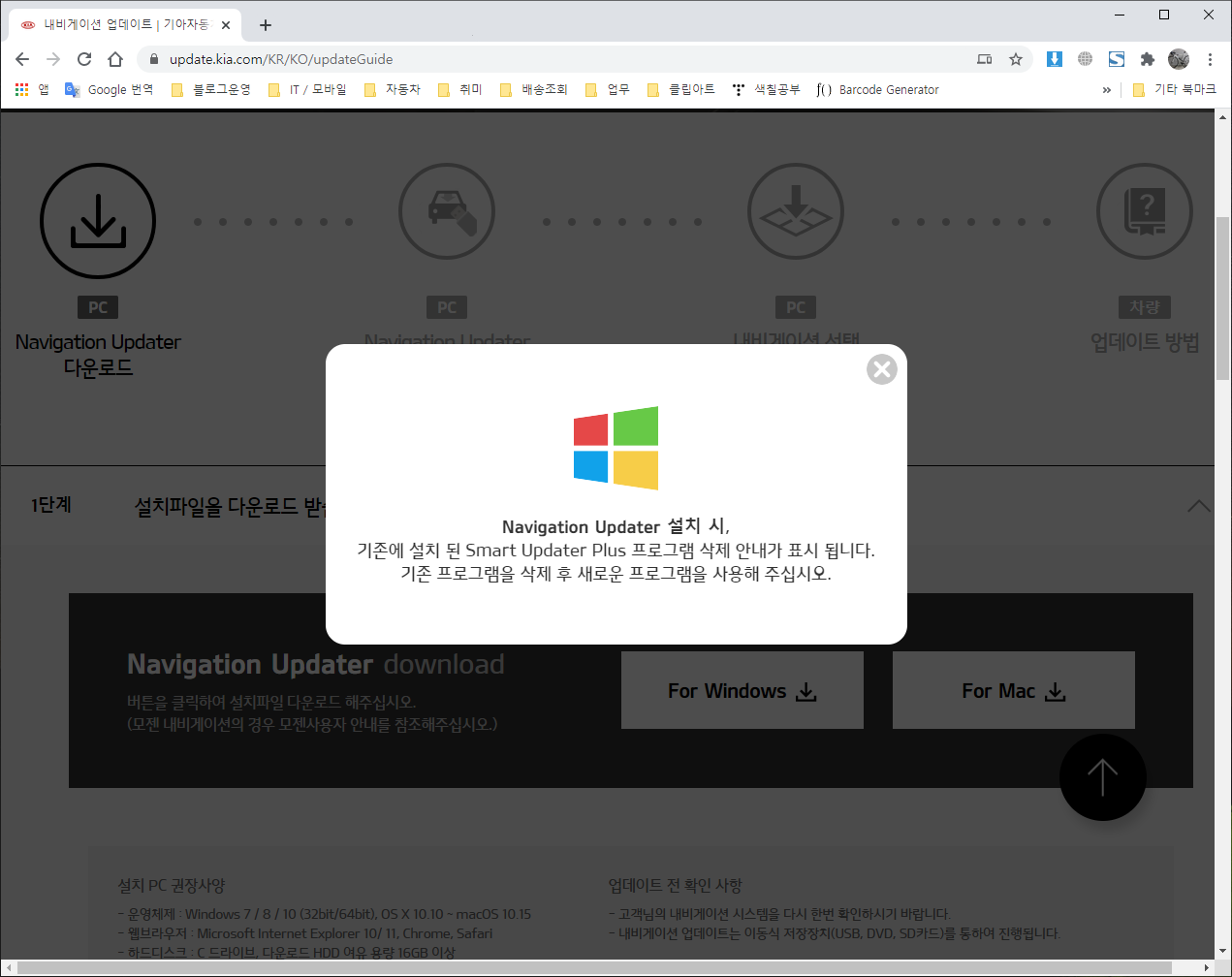
내비게이션으로 부터 분리한 SD 카드를 PC에 연결한 후 내비게이션 업데이터를 실행하여 차량 제조사에 맞게 로그인 하면, 회원가입 시 등록한 차량을 자동으로 선택하게 된다. 만일, SD 카드를 연결하지 않은 상태에서 로그인하거나, 비회원으로 진행하게 되면, 차량 모델과 연식을 수동으로 선택해 주어야 한다.
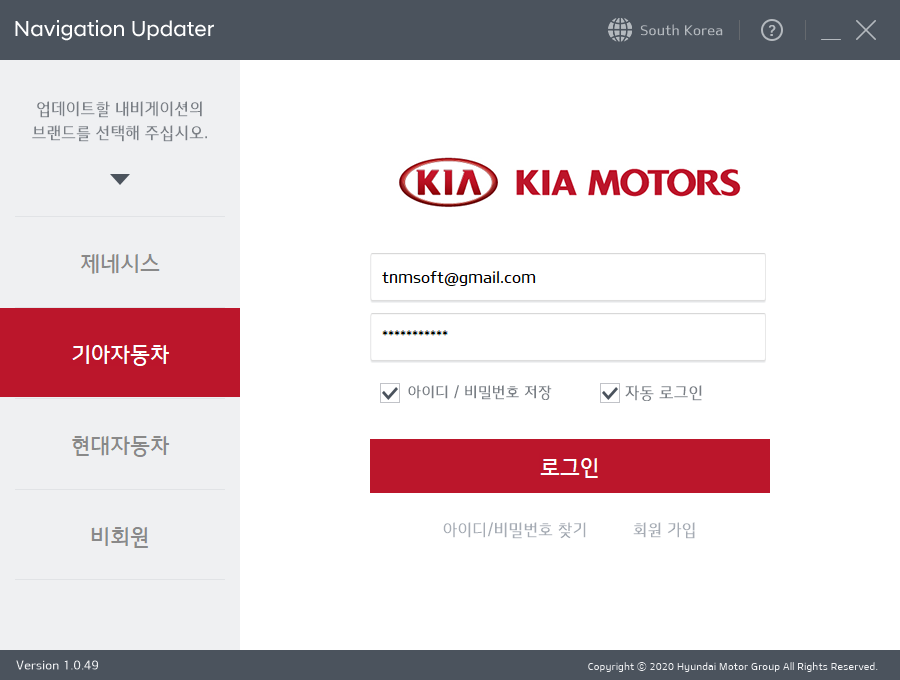
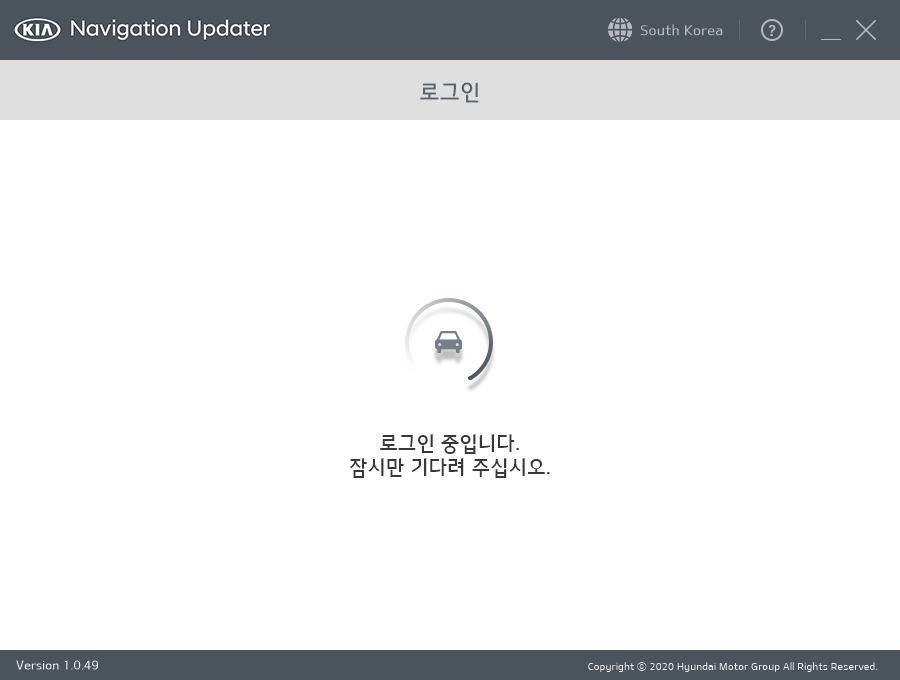
내비게이션 업데이터를 설치한 후 처음 로그인하는 경우 간혹 차량의 연식이 잘못 선택된 경우가 있다. 차량 정보가 잘못 표시되는 경우 아래 이미지들 중 좌측 상단 이미지에서 볼 수 있는 "차량변경" 버튼을 클릭하여 정확한 차량과 모델연식을 선택하도록 해야 한다. 모델과 연식을 잘못 선택하게 되면, 내비게이션 H/W와의 불일치로 업그레이드를 진행할 수 없다.
내비게이션 업데이터에서 표시하는 차량 정보가 정확한지 확인한 후, "시작" 버튼을 클릭하여 최신 지도를 다운로드 받는다.
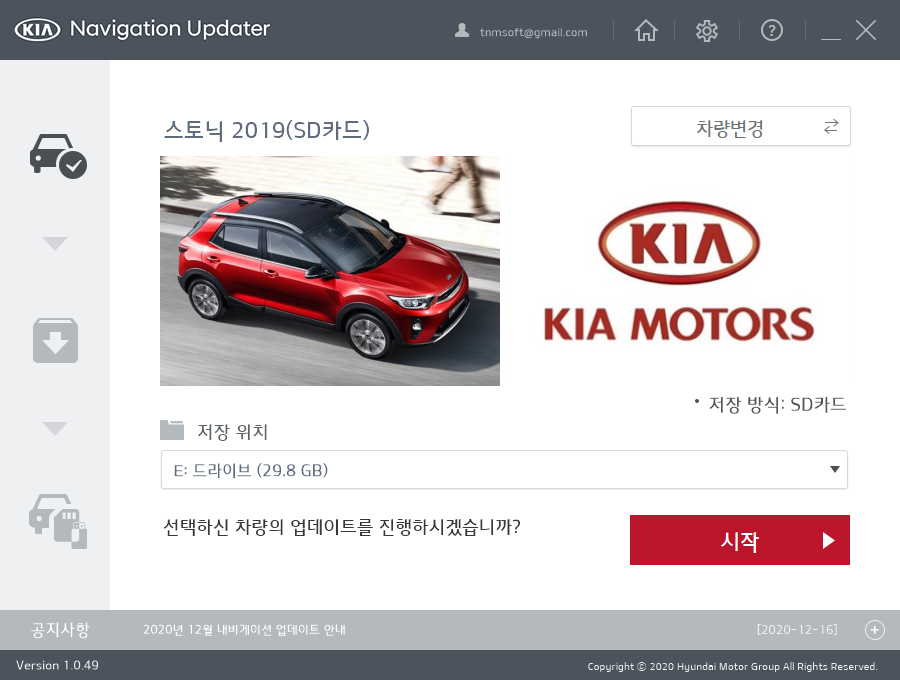
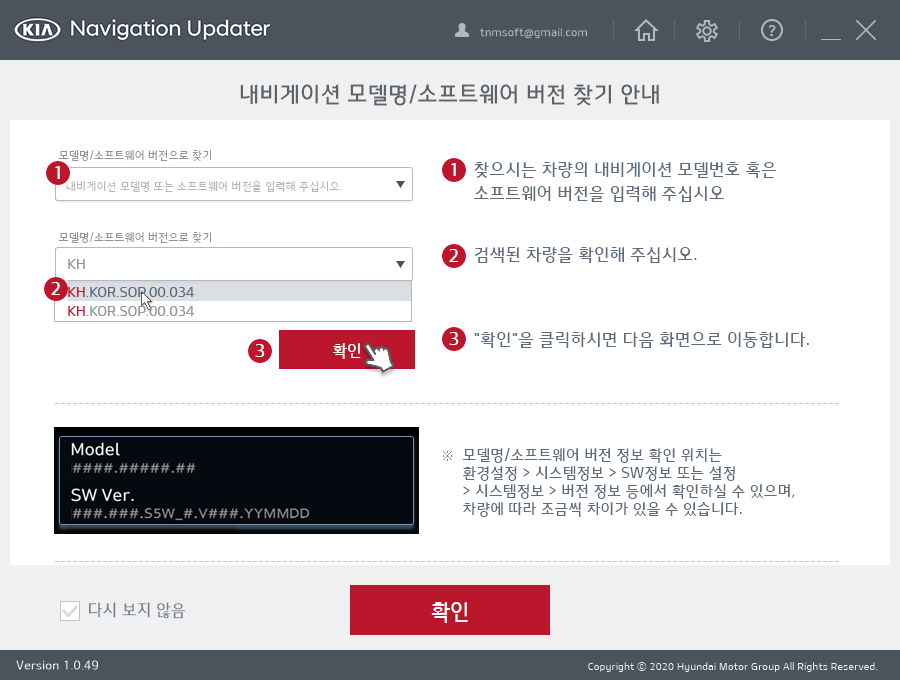
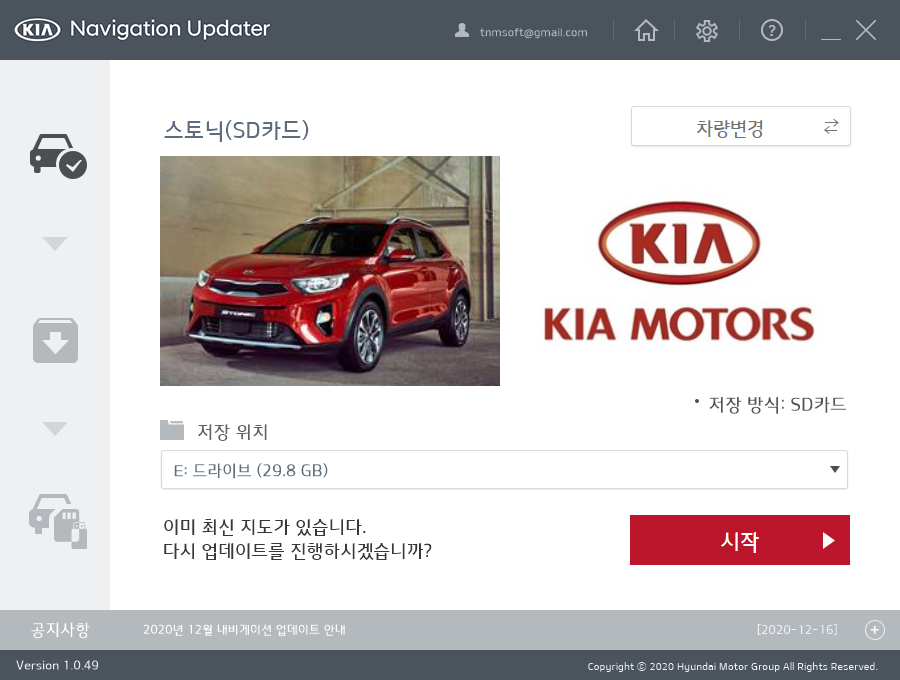
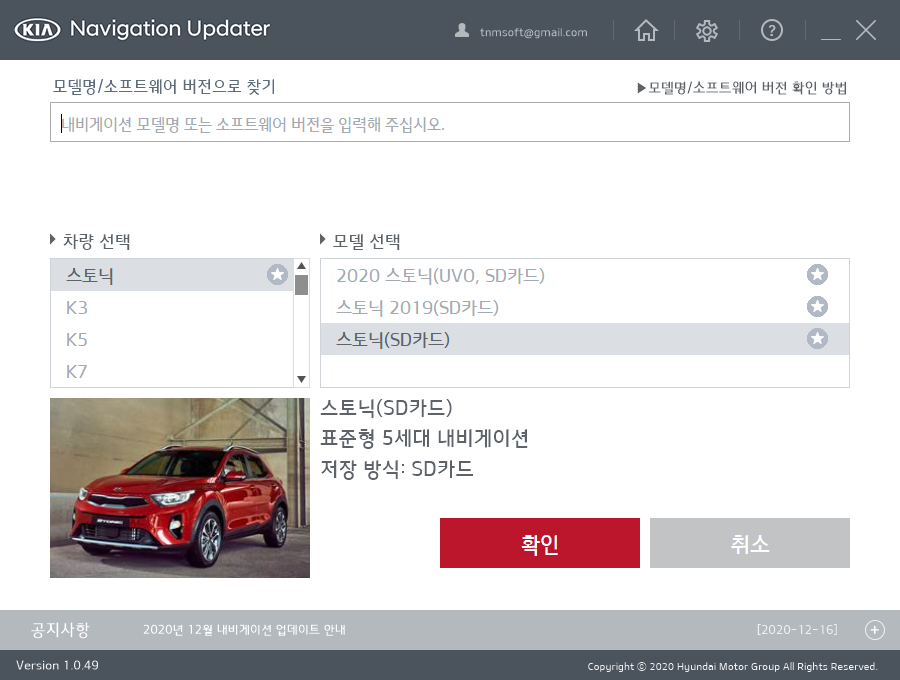
최신지도의 다운로드가 완료되면, "프로그램 종료" 버튼을 클릭하여 내비게이션 업데이터를 종료시킨다.

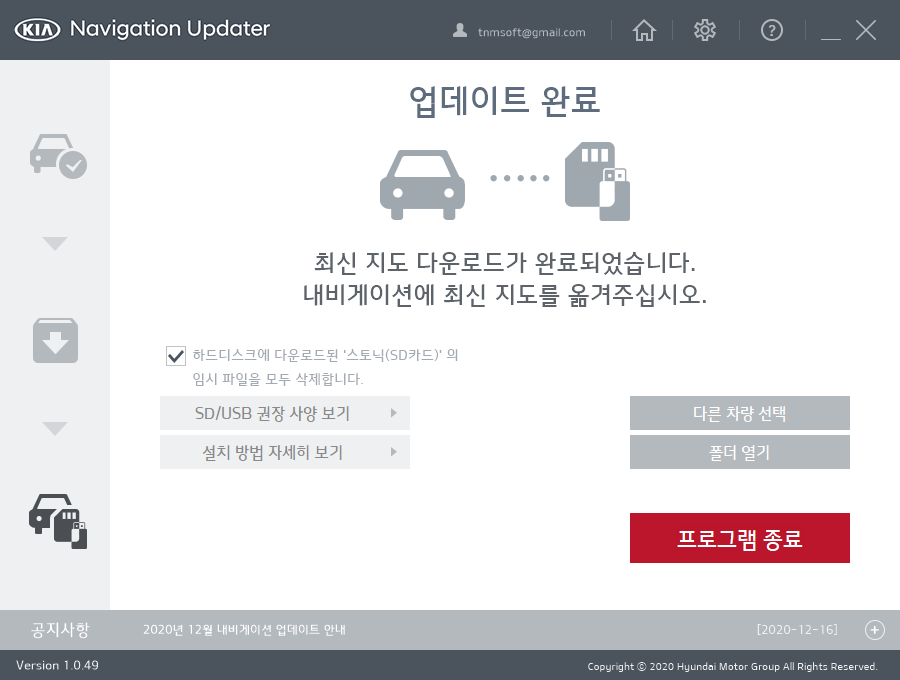
차량으로 이동하여 SD 카드를 삽입한 후 시동을 걸면 아래와 같이 소프트웨어 업데이트 안내창이 표시된다. "확인" 버튼을 터치하여 업데이트를 시작한다.
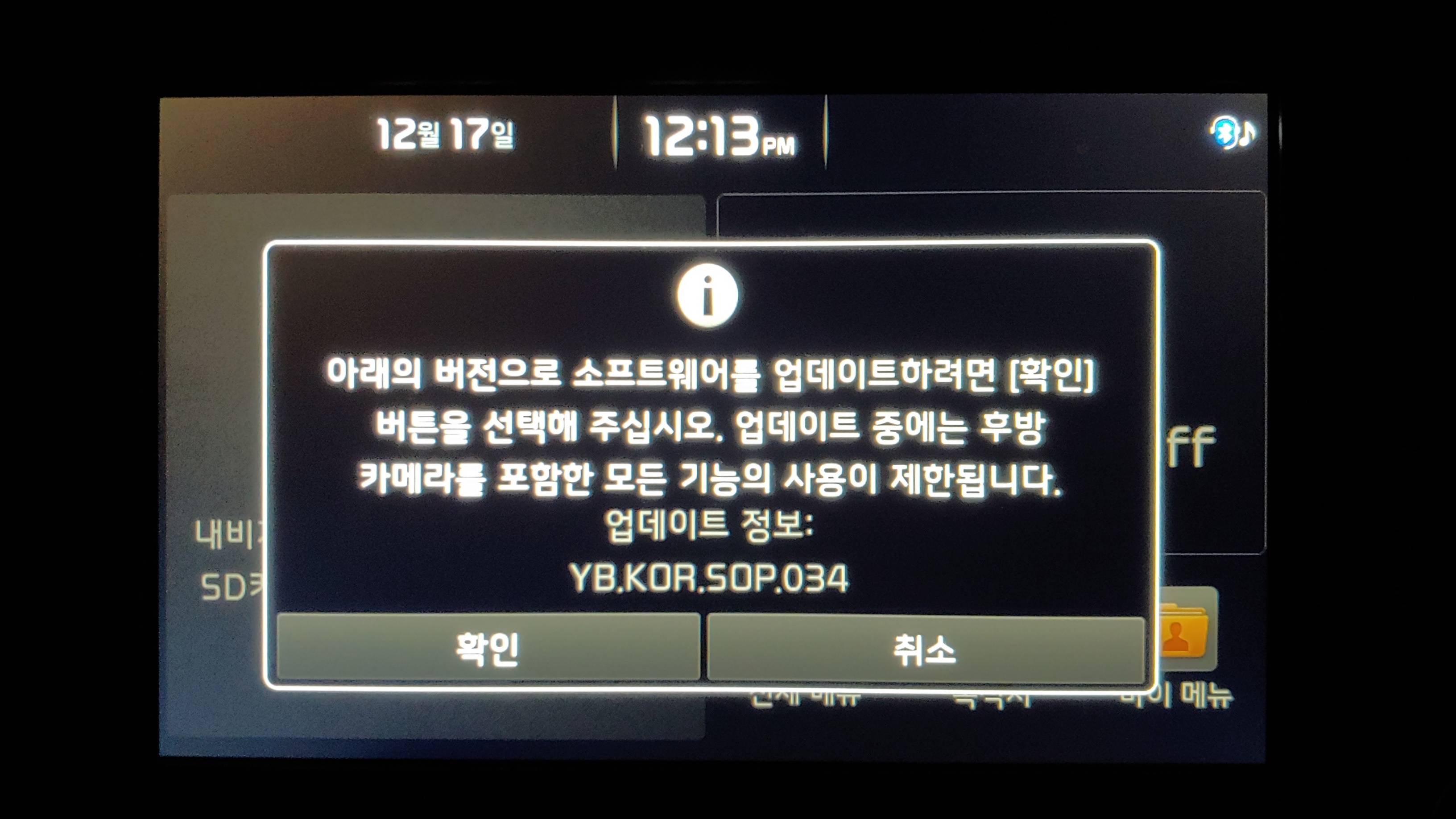
업데이트가 순서대로 진행되면서 내비게이션을 몇 차례 재부팅 하기도 하므로, 완료 메시지가 나타날 때 까지 시동을 끄지 않도록 주의한다.
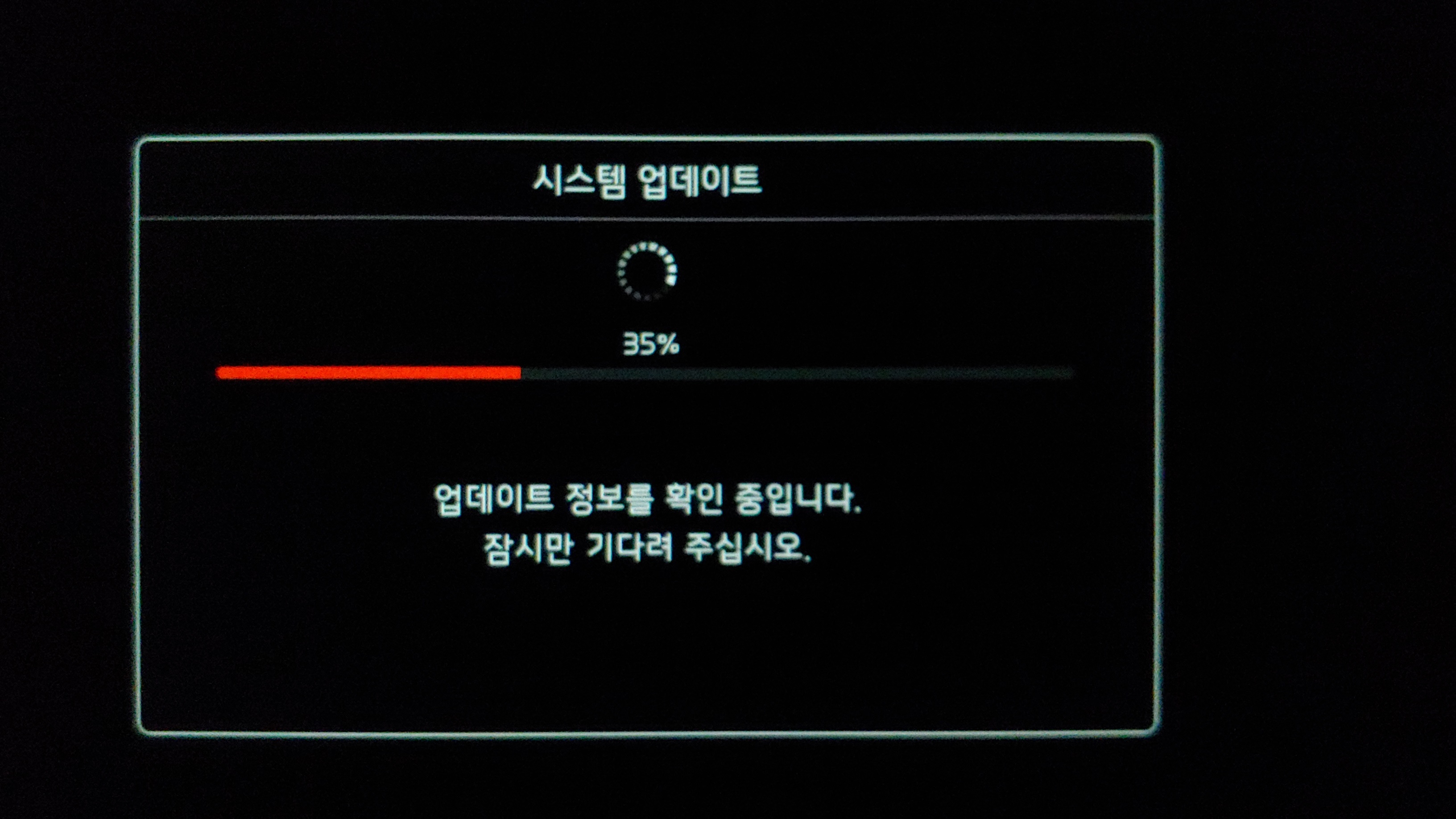
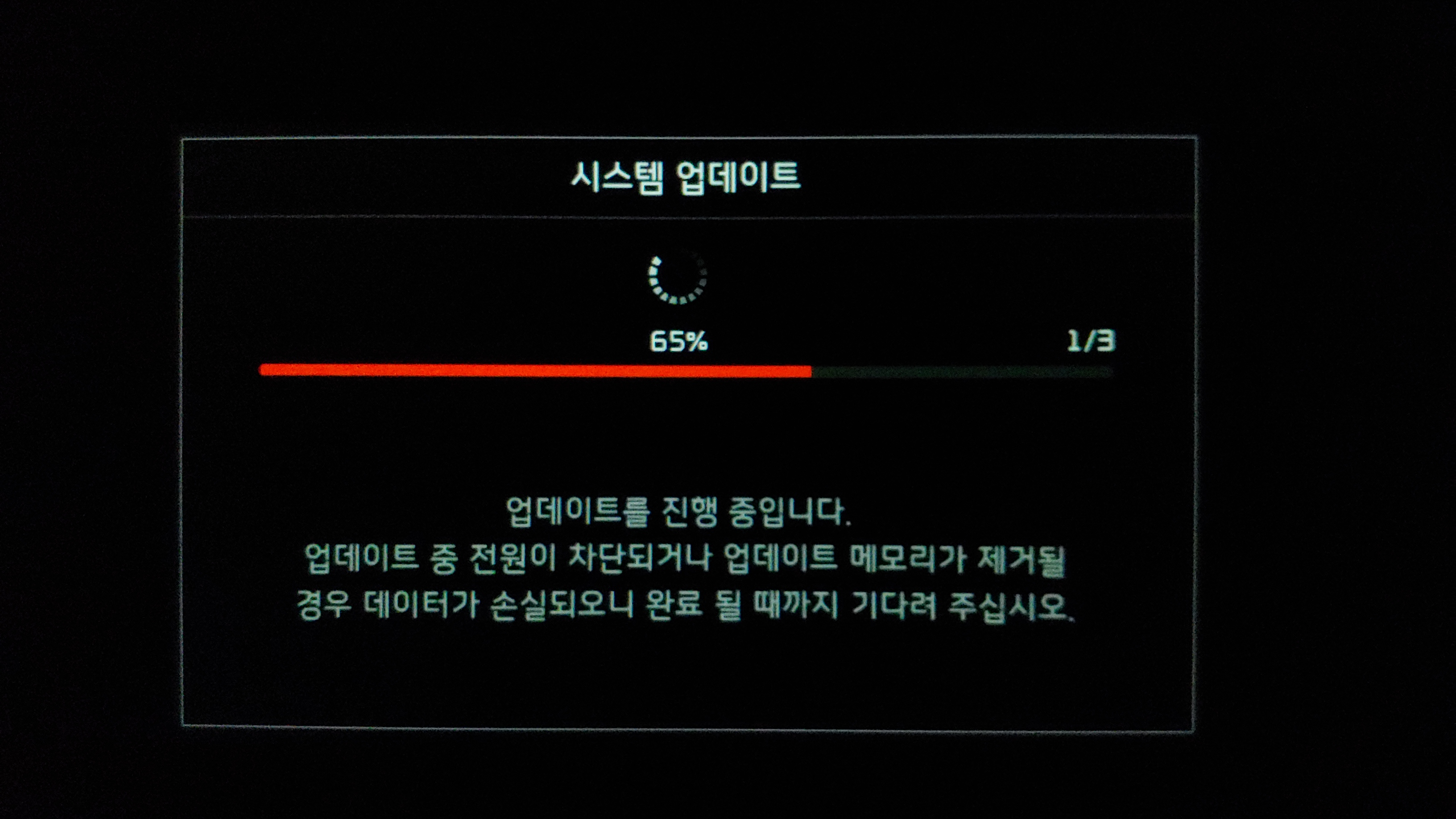
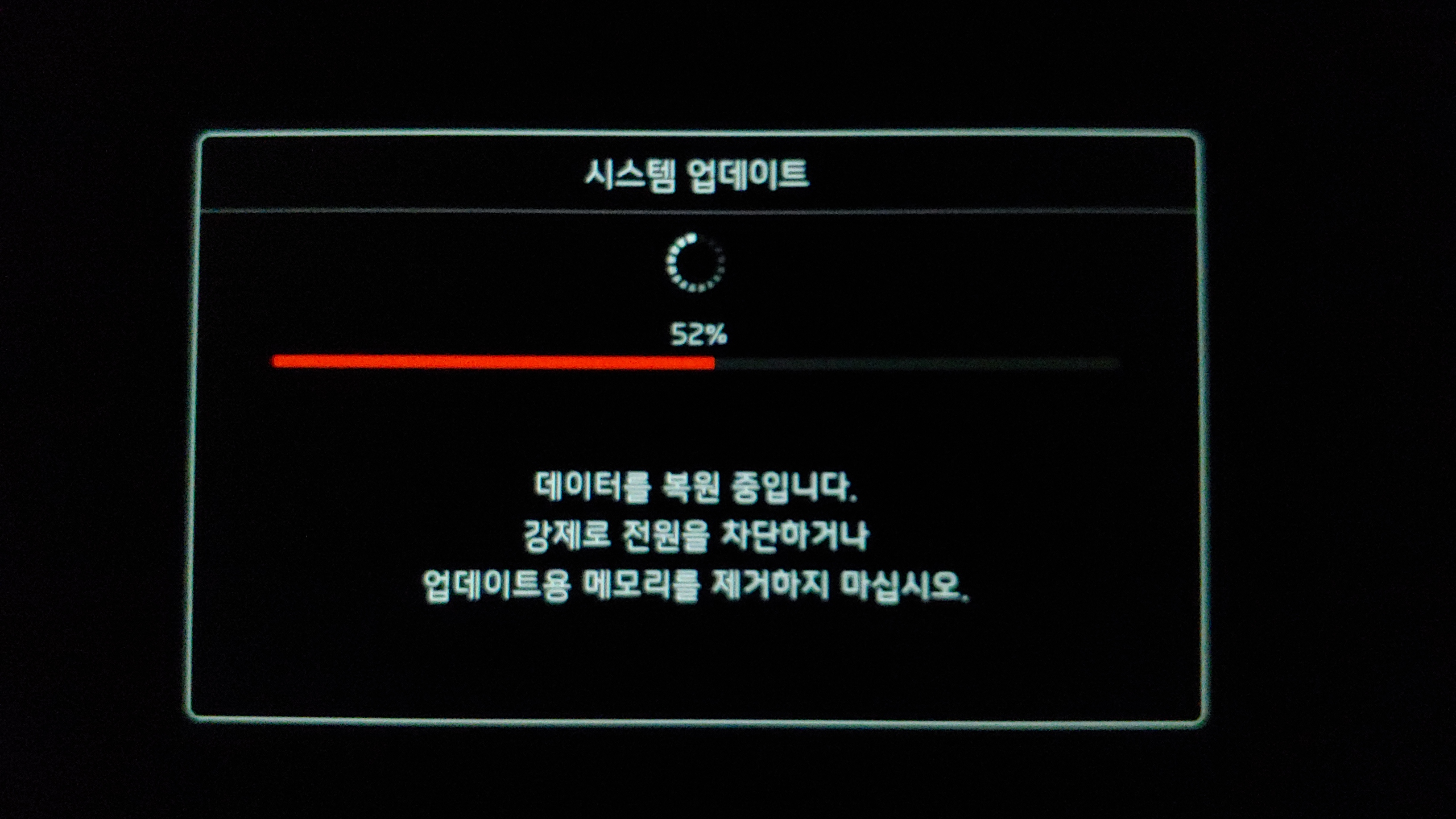
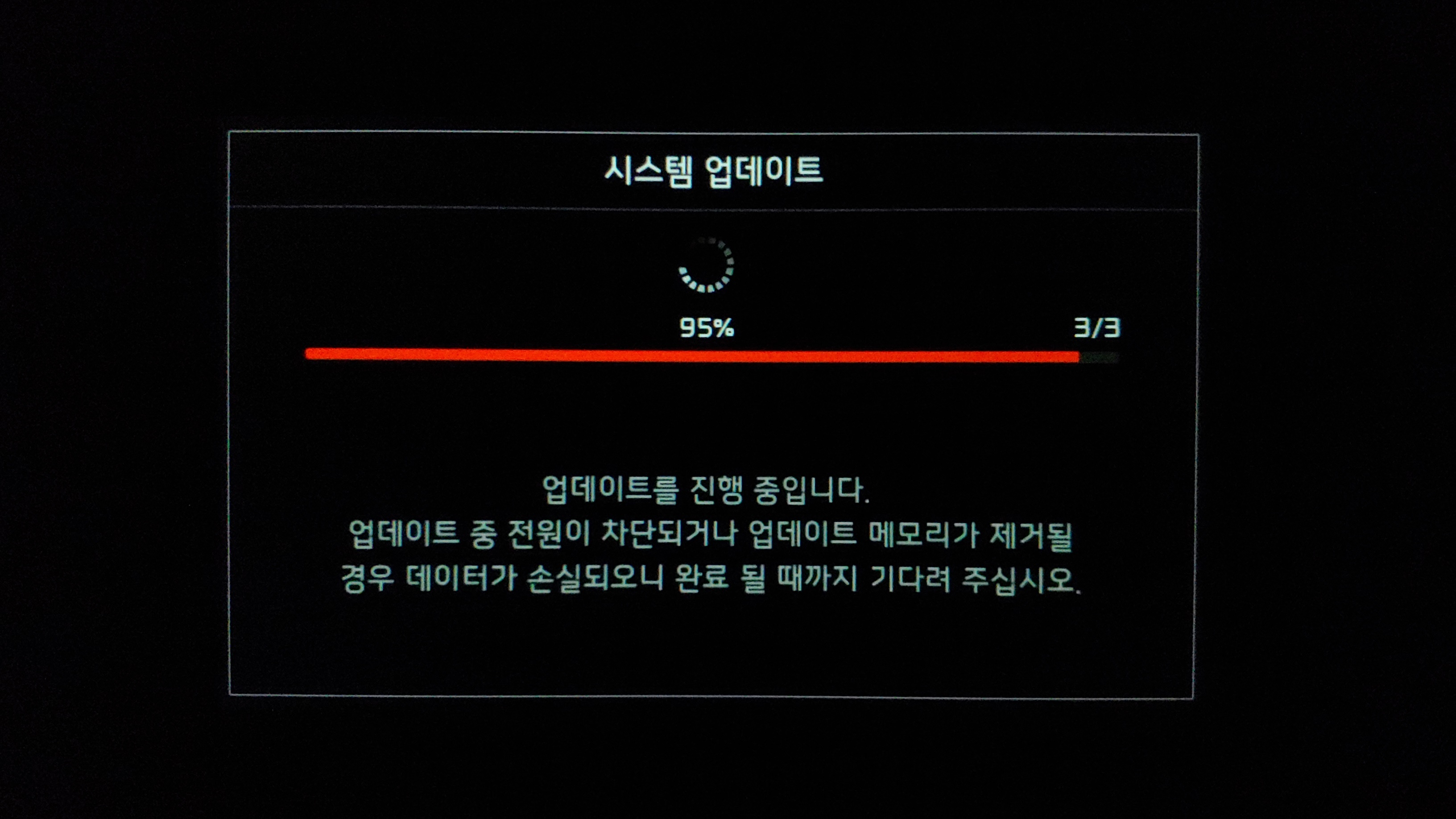
업데이트가 완료되면 아래와 같은 메시지가 출력된다. "상세보기" 버튼을 클릭하면 해당 내비게이션에 적용된 업데이트 내역을 확인할 수 있다.
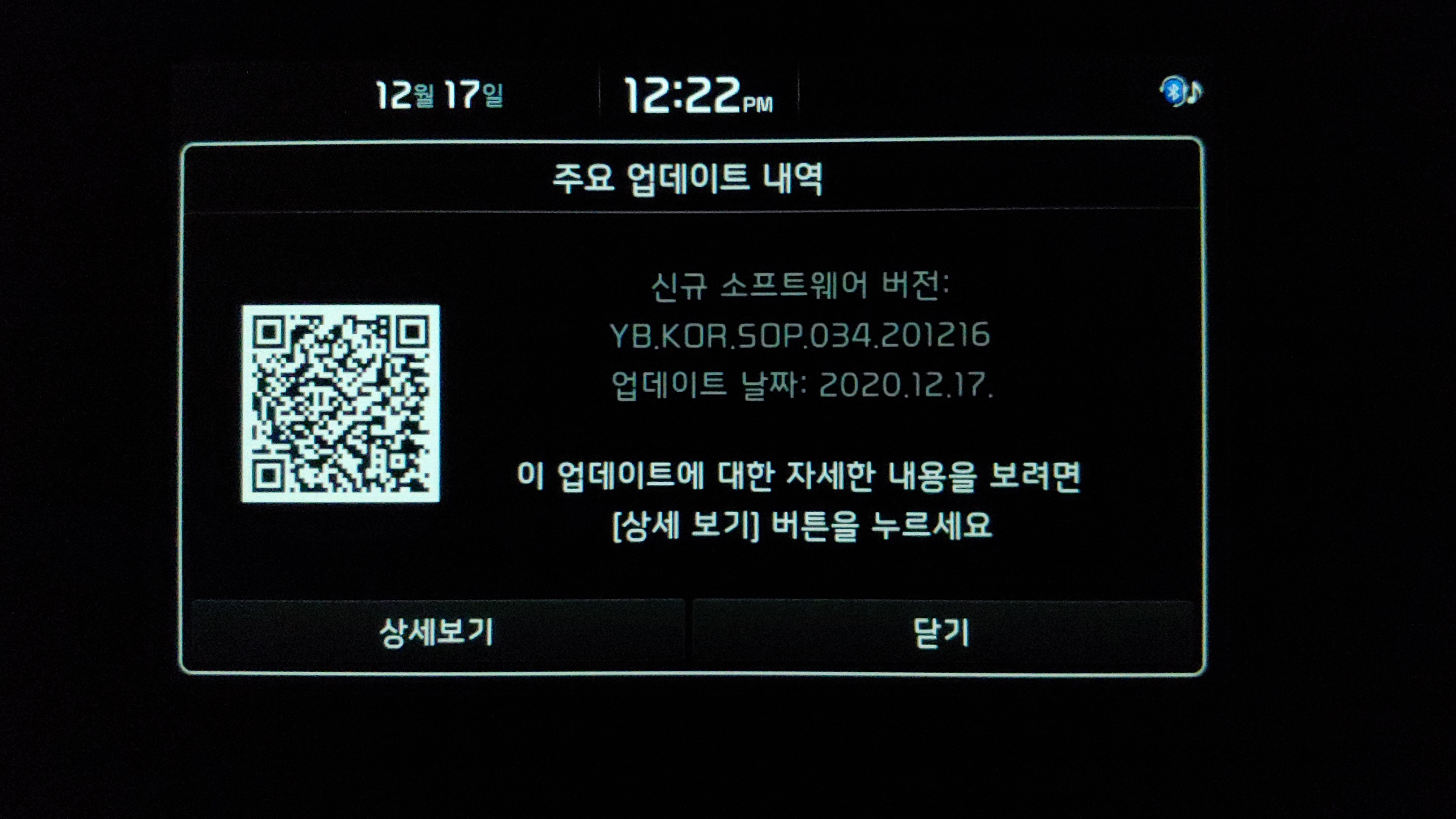
일반설정 메뉴로 진입하여 업데이트 날짜와 버전을 확인할 수 있다.
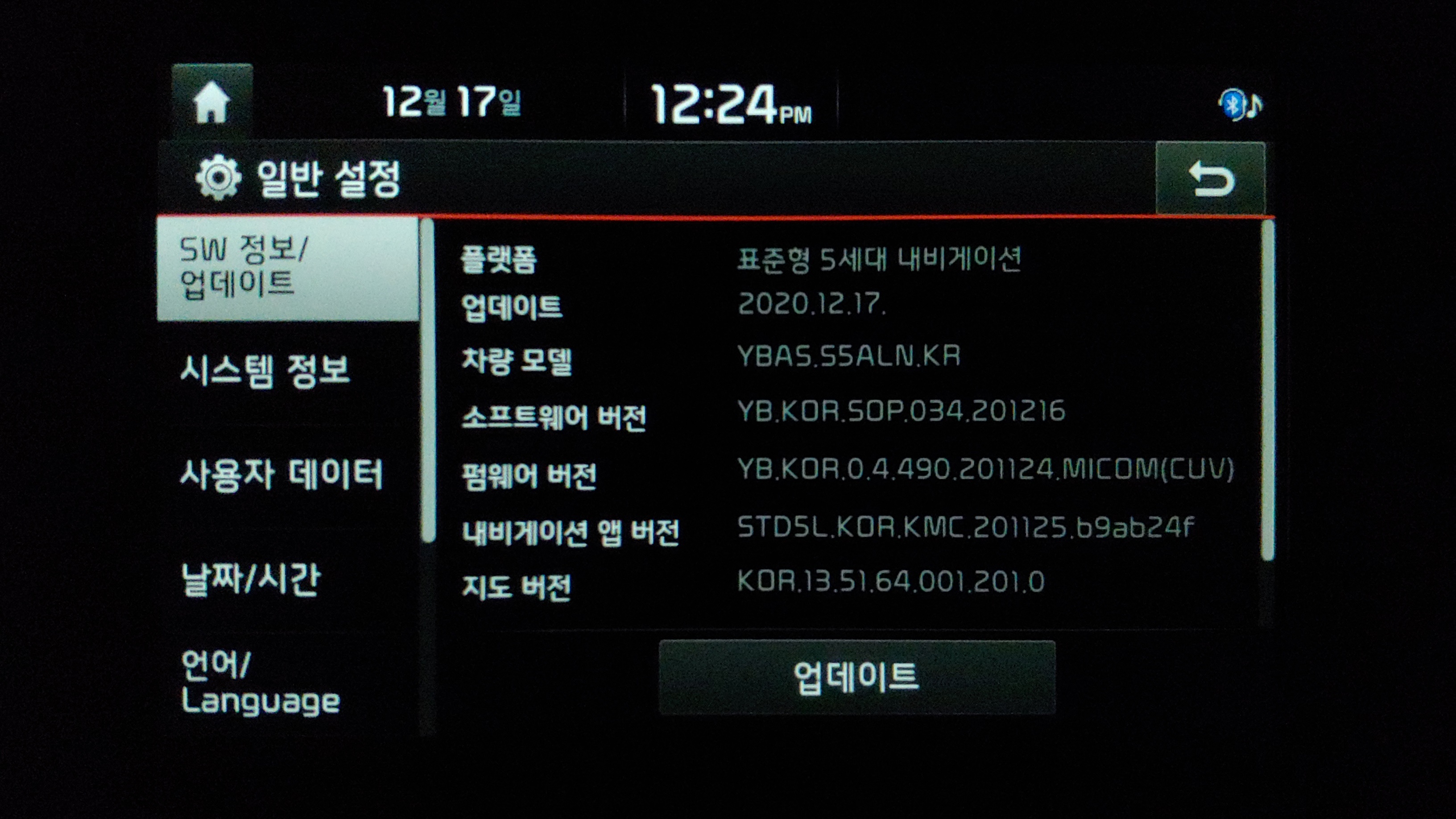
'자동차 > DIY' 카테고리의 다른 글
| AGM 배터리 복원하기 (feat. 로케트 AGM70L3) (0) | 2021.01.17 |
|---|---|
| 자동차 배터리 테스터 및 충전기 구매 (0) | 2021.01.17 |
| 자동차 배터리 교환 방법 (feat. 스토닉) (0) | 2021.01.17 |
| 지능형 배터리 센서(IBS) 초기화 및 활성화 (feat. 스토닉) (27) | 2021.01.13 |
| 현대 기아 소형 SUV 에어컨(공조기/캐빈/항균)필터 교환 (feat. 스토닉) (0) | 2020.07.26 |
| 쌍용자동차 구형차량(렉스턴/로디우스/카이런/액티언/액티언스포츠/무쏘/무쏘스포츠/코란도) 정비교재 (0) | 2020.05.09 |
| 기아자동차 스토닉 전용 알리발 머드가드(흙받이) 장착기 (0) | 2020.01.24 |
| 기아자동차 스토닉 전용 알리발 머드가드(흙받이) 수령기 (0) | 2020.01.23 |



